Cũng giống như PowerPoint, Google Slides cung cấp tới người dùng đầy đủ công cụ để bạn soạn thảo nội dung trình bày trong slide như chèn hình ảnh vào slide và chỉnh sửa ảnh trong slide. Hình ảnh trong Google Slides vẫn cũng có thể có thể se khít lại thông qua công cụ cắt hình ảnh, thêm bộ lọc màu cho ảnh hoặc sử dụng một vài hiệu ứng cho ảnh. Điều này sẽ tạo nên điểm khác biệt, thu hút hơn cho ảnh và cũng tạo được điểm nổi bật cho slide thuyết trình. Bài viết dưới đây sẽ hướng dẫn độc giả cách chỉnh sửa hình ảnh trong Google Slides.
Hướng dẫn chỉnh sửa ảnh trong Google Slides
Bước 1:
Bạn nhấn Chèn rồi chọn Hình ảnh để tải hình ảnh từ máy tính hoặc lưu trữ trong Drive vào slide thuyết trình. Để cắt hình ảnh, click chuột phải vào ảnh rồi chọn Cắt hình ảnh trong menu hiển thị.
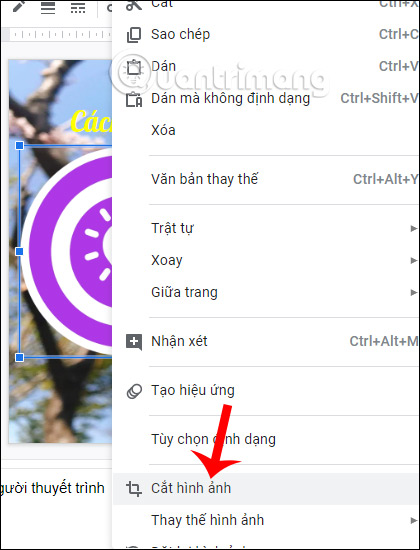
Lúc này bao quanh hình ảnh là khung hình viền đen, chúng ta điều chỉnh khung này để cắt hình ảnh.
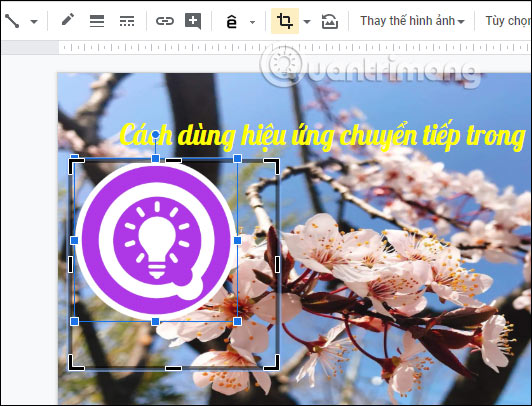
Bước 2:
Tiếp đến click chuột phải vào khung ảnh rồi chọn Tùy chọn định hình .
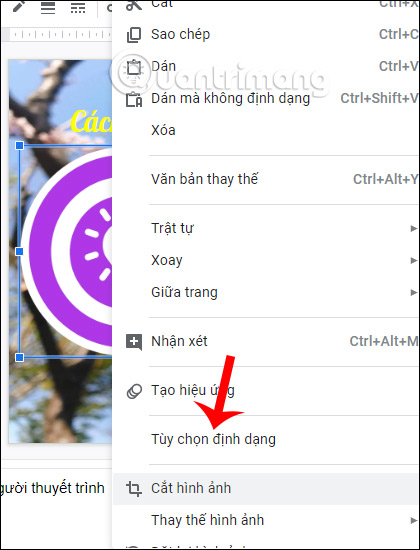
Lúc này hiển thị giao diện ở bên phải với những chọn lựa chỉnh định hình hình ảnh.
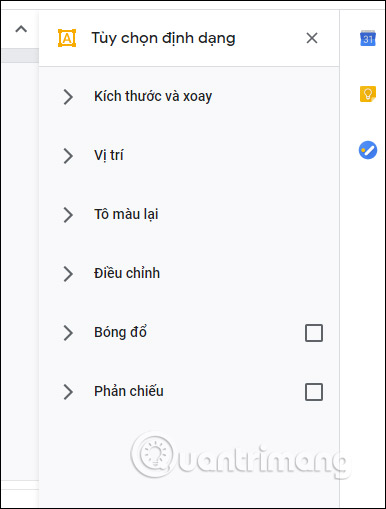
Chẳng hạn bạn có thể lựa chọn màu mới cho hình ảnh với nhiều gam màu như dưới đây. Nếu muốn quay về màu cũ thì bấm vào Không có lớp màu phủ lại.
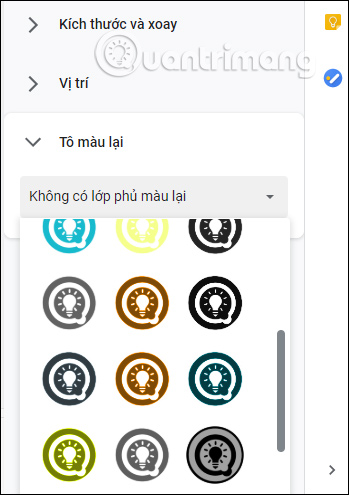
Tiếp đến phần Điều chỉnh sẽ được các thanh để chỉnh độ tương phản, ánh sáng, trong suốt cho hình ảnh. Để quay về định hình mới đầu thì nhấn Đặt lại.

Ngoài ra bên dưới có 2 tùy chọn Bóng đổ và Phản chiếu để bạn thêm những hiệu ứng thú vị cho hình ảnh. Chúng ta điều tiết các hiệu ứng cho ảnh sao cho thích phù hợp với slide trình bày và bốc cục của ảnh trong slide nội dung.
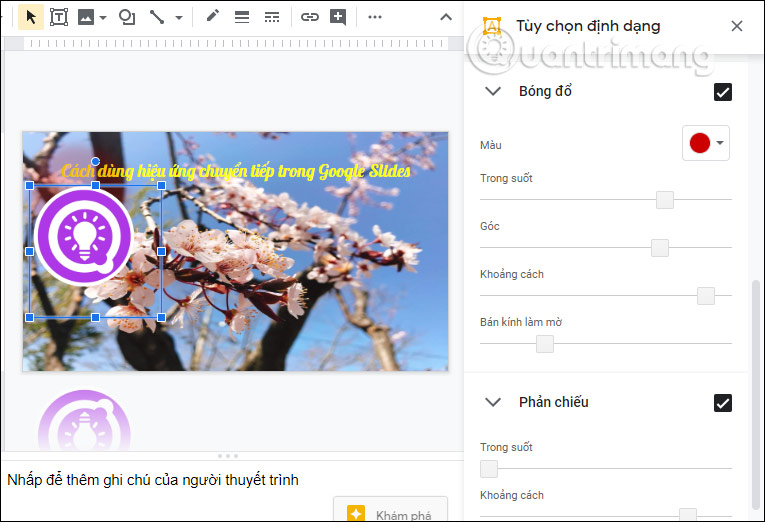
Xem thêm:
- Cách thêm hiệu ứng chuyển tiếp trong Google Slides
- Cách nhúng Google Slide vào Google Docs
Từ khóa bài viết: truongthinh.info, chèn ảnh vào Google Slides, cách chèn ảnh vào Google Slides, chèn ảnh trong Google Slides, cách chỉnh màu ảnh Google Slides, chỉnh hiệu ứng ảnh Google Slides, cách chỉnh định dạng ảnh Google Slides
Bài viết Cách chỉnh sửa ảnh trong Google Slides được tổng hợp và biên tập bởi: truongthinh.info. Mọi ý kiến đóng góp và phản hồi vui lòng gửi Liên Hệ cho truongthinh.info để điều chỉnh. truongthinh.info xin cảm ơn.

